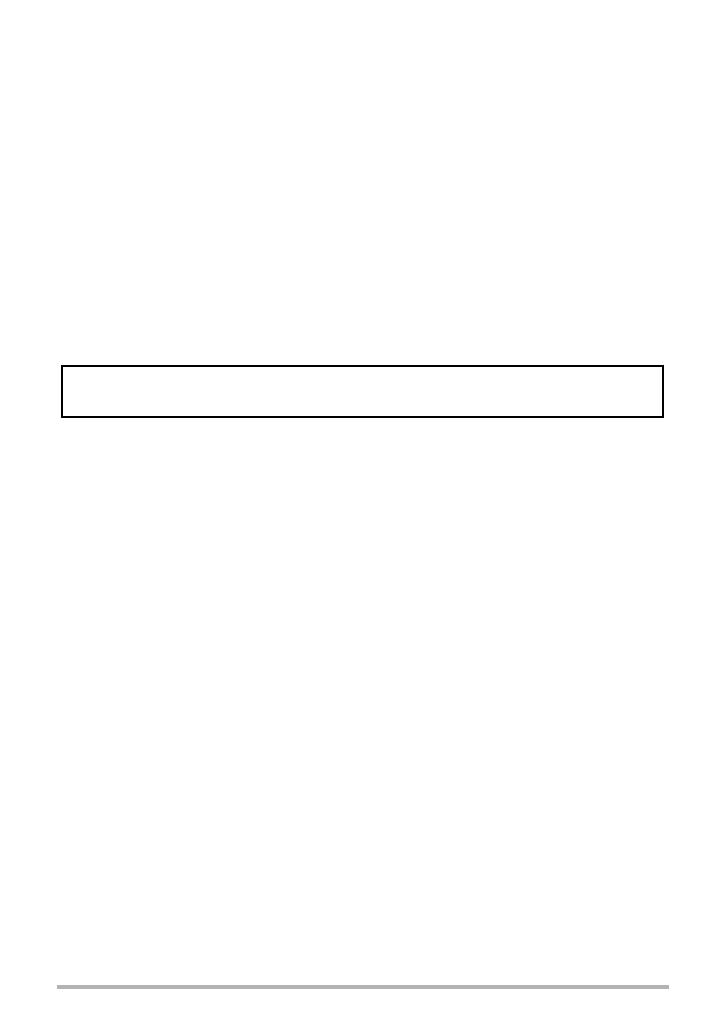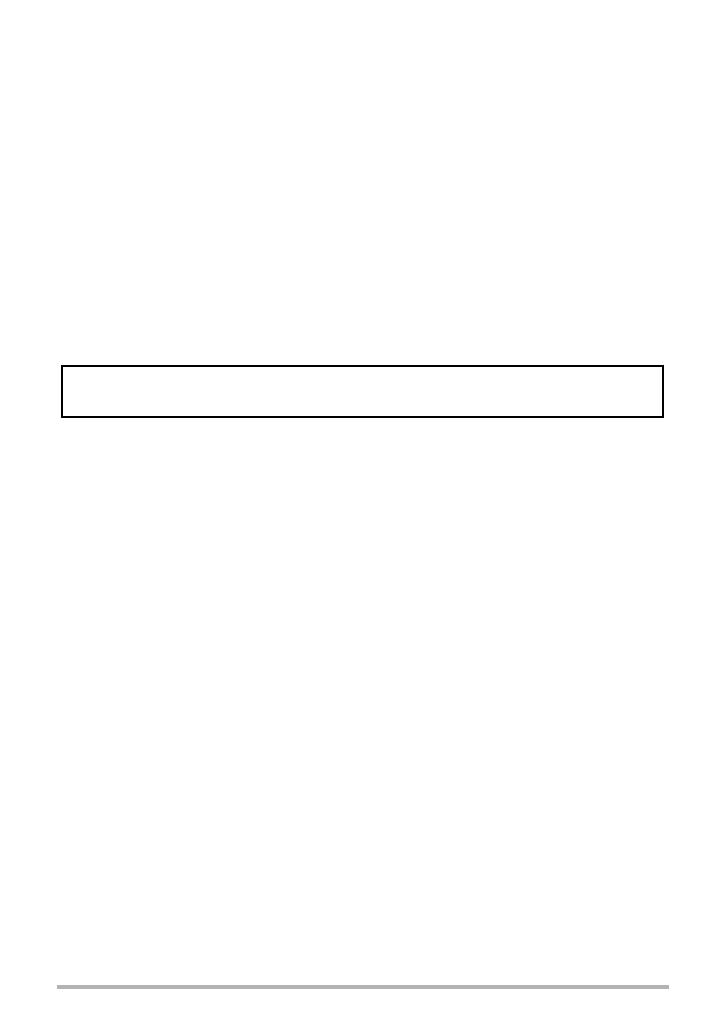
194
Apéndice
. Derechos de autor
Excepto para fines de disfrute personal, las leyes sobre derechos de autor prohíben
el uso no autorizado de las instantáneas o películas de imágenes con derechos
pertenecientes a terceros, sin el permiso del correspondiente titular de los derechos.
En algunos casos, la toma de fotografías en presentaciones públicas, espectáculos,
exhibiciones, etc. puede estar restringida por completo, aún si lo hace para su
disfrute personal. Independientemente de cómo haya obtenido estos archivos, sea
mediante compra o bien de forma gratuita, la inclusión de los mismos en cualquier
sitio web, sitio donde se comparten archivos o cualquier otro sitio de Internet, o su
distribución por cualquier otro medio a terceros sin la autorización del titular de los
derechos de autor, está estrictamente prohibida por las leyes sobre derechos de
autor y los tratados internacionales. Por ejemplo, la subida o distribución por Internet
de imágenes de los programas de televisión, conciertos en vivo, vídeos de música,
etc. que fueron fotografiadas o grabadas por usted puede suponer la violación de los
derechos de terceros. Tenga en cuenta que CASIO COMPUTER CO., LTD. no será
responsable por ningún uso de este producto que pueda infringir los derechos de
autor de terceros o que suponga la violación de los derechos de autor.
Tenga en cuenta que los símbolos de marca comercial
™ y marca registrada
®
no se
utilizan en el texto de este manual.
• El logotipo SDXC es una marca comercial de SD-3C, LLC.
• Windows, Internet Explorer, Windows Media, Windows Vista, Windows 7,
Windows 8, Windows 8.1 y Windows 10 son marcas registradas o marcas
comerciales de Microsoft Corporation en los Estados Unidos y otros países.
• Macintosh, Mac OS, QuickTime, iPhoto, e iPhone son marcas comerciales de
Apple Inc.
• HDMI, el logotipo de HDMI, y High-Definition Multimedia Interface son marcas
comerciales o registradas de HDMI Licensing, LLC.
• Android y Google Play son marcas comerciales o marcas registradas de Google Inc.
• App Store es una marca de servicio de Apple Inc.
• iOS es una marca comercial o marca comercial registrada de Cisco Systems, Inc.
de los Estados Unidos.
• Wi-Fi es una marca comercial registrada de Wi-Fi Alliance.
• The Bluetooth
®
word mark and logos are registered trademarks owned by Bluetooth
SIG, Inc. and any use of such marks by CASIO COMPUTER CO., LTD. is under
license. Other trademarks and trade names are those of their respective owners.
El término Bluetooth
®
y sus logotipos son marcas comerciales registradas propiedad
de Bluetooth SIG, Inc., y cualquier uso de estas marcas por parte de CASIO
COMPUTER CO., LTD. se efectúa bajo licencia. Otras marcas comerciales y
nombres comerciales son propiedad de sus respectivos dueños.
• EXILIM y EXILIM Connect son marcas comerciales registradas o marcas
comerciales de CASIO COMPUTER CO., LTD.
• Todos los demás nombres de compañías o de productos mencionados en la
presente son marcas comerciales registradas o marcas comerciales de las
respectivas compañías.
Se prohíbe la duplicación, distribución y transferencia total o parcial no autorizada
con fines comerciales del software suministrado por CASIO para este producto.
Los siguientes términos, utilizados en este manual, son marcas registradas o
marcas comerciales de sus respectivos titulares.